电脑维修前如何检查配置?需要关注哪些参数?
游客 2025-03-20 14:20 分类:数码产品 16
当然,确保电脑运行良好是用户共同的需求。在将电脑送去维修之前,进行一次详尽的配置检查是明智之举。这不仅可以帮助你确认哪些部件可能存在问题,还能在与维修人员沟通时提供有力信息。在进行配置检查时,我们应该关注哪些关键参数呢?本文将引导你一步步完成电脑配置的检查,并解答可能会遇到的常见疑问。
一、了解硬件配置
在开始之前,首先要知道你的电脑是由哪些硬件构成的,包括CPU、内存、硬盘等。这一步可以借助系统信息工具来完成。
1.处理器(CPU)
系统信息工具,如CPU-Z,能提供CPU品牌、型号、核心数、频率等信息。这些数据对于判断电脑性能至关重要。
2.内存(RAM)
内存大小和类型(如DDR3、DDR4)能影响系统的多任务处理能力。使用“任务管理器”查看内存使用情况和规格。
3.硬盘
硬盘类型(HDD或SSD)及容量可以通过“我的电脑”查看。进一步信息例如读写速度,可使用CrystalDiskInfo等工具检查。
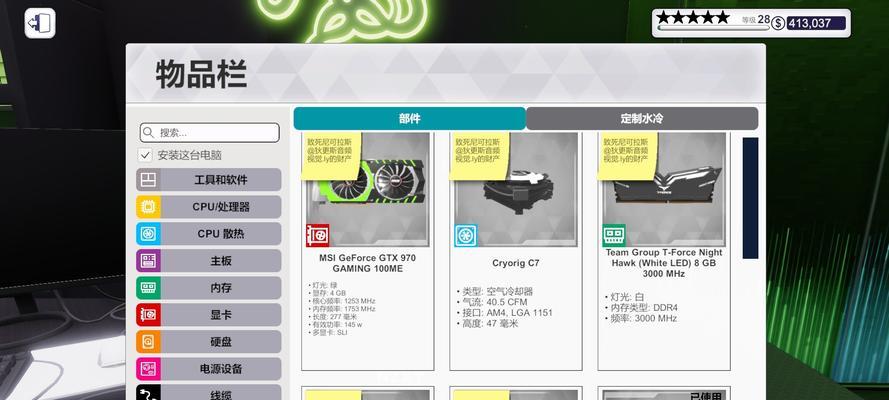
二、确认系统和软件环境
了解当前操作系统版本和安装的软件也很重要,这涉及到系统的兼容性和更新情况。
1.操作系统
确认操作系统的版本和补丁更新,这可以通过系统设置或使用如“winver”命令来完成。
2.驱动程序和软件
检查设备管理器来确认所有硬件驱动是否最新,并清理不必要的软件,这有助于提高系统稳定性。

三、检查网络和外围设备
网络连接问题有时和电脑配置有关,而外围设备的兼容性也是故障常见的原因。
1.网络连接
网络连接的类型(有线或无线)和速度可以通过网络和共享中心检查。
2.外围设备
确认所有外围设备都使用了正确的驱动程序,并检查是否有冲突或不兼容的情况。

四、性能测试
性能测试工具如PCMark或3DMark可以评估整机性能,检测潜在问题。
1.性能评估
通过这些测试,你将得到一个性能分数,结合硬件参数分析是否匹配,从而发现瓶颈。
2.热量和稳定性
长时间运行测试也能帮助识别系统过热或稳定性问题。
五、检查电源供应
电源供应的稳定性和功率对于电脑的稳定运行至关重要。
1.电源规格
了解电源的额定功率和输出规格。一般而言,电源供应器应有适当的余量。
2.线路检查
确保所有电源线路连接正确,电源插座稳定供电。
六、常见问题答疑
在此环节,我们汇总一些常见的配置检查疑问,以提供额外的指导。
1.如何更新驱动程序?
访问硬件制造商官网,根据你的硬件型号下载并安装最新的驱动程序。
2.系统更新有哪些注意事项?
确保备份重要文件,然后通过系统更新功能检查并安装更新。注意,更新可能需要一段时间。
3.性能测试对于普通用户有何作用?
性能测试不仅能够帮助用户评估自己的电脑是否满足需求,而且在出现问题时,可以作为性能退化的参考依据。
结语
通过本文的指导,你应该可以对自己的电脑配置有一个全面的认识,并为进行电脑维修做好充分准备。检查配置是一个系统性的过程,涉及到硬件和软件的多个方面。务必详细记录检查结果,保留任何可能有用的数据。无论是为了诊断问题,还是为后续升级做准备,这些信息都十分关键。下次电脑出现问题时,你将更加胸有成竹,能够高效地与维修人员沟通,确保电脑维修顺利进行。
版权声明:本文内容由互联网用户自发贡献,该文观点仅代表作者本人。本站仅提供信息存储空间服务,不拥有所有权,不承担相关法律责任。如发现本站有涉嫌抄袭侵权/违法违规的内容, 请发送邮件至 3561739510@qq.com 举报,一经查实,本站将立刻删除。!
相关文章
- 电脑维修后打印机如何启动(简单步骤帮你轻松恢复打印功能) 2024-03-22
- 最新文章
-
- 华为笔记本如何使用外接扩展器?使用过程中应注意什么?
- 电脑播放电音无声音的解决方法是什么?
- 电脑如何更改无线网络名称?更改后会影响连接设备吗?
- 电影院投影仪工作原理是什么?
- 举着手机拍照时应该按哪个键?
- 电脑声音监听关闭方法是什么?
- 电脑显示器残影问题如何解决?
- 哪个品牌的笔记本电脑轻薄本更好?如何选择?
- 戴尔笔记本开机无反应怎么办?
- 如何查看电脑配置?拆箱后应该注意哪些信息?
- 电脑如何删除开机密码?忘记密码后如何安全移除?
- 如何查看Windows7电脑的配置信息?
- 笔记本电脑老是自动关机怎么回事?可能的原因有哪些?
- 樱本笔记本键盘颜色更换方法?可以自定义颜色吗?
- 投影仪不支持memc功能会有什么影响?
- 热门文章
-
- 电脑支架声音大怎么解决?是否需要更换?
- 王思聪送的笔记本电脑性能如何?这款笔记本的评价怎样?
- 没有笔记本如何完成在线报名?
- 笔记本内存散热不良如何处理?
- 笔记本电脑尺寸大小怎么看?如何选择合适的尺寸?
- 如何设置手机投屏拍照功能以获得最佳效果?
- 华为笔记本资深玩家的使用体验如何?性能评价怎么样?
- 电脑店点开机就黑屏?可能是什么原因导致的?
- 苹果监视器相机如何与手机配合使用?
- 网吧电脑黑屏闪烁的原因是什么?如何解决?
- 牧场移动镜头如何用手机拍照?操作方法是什么?
- 电脑关机时发出滋滋声的原因是什么?
- 电脑因撞击出现蓝屏如何安全关机?关机后应如何检查?
- 机房电脑无声如何排查?解决方法有哪些?
- 塞伯坦声音怎么弄出来不用电脑?有没有替代方案?
- 热评文章
- 热门tag
- 标签列表

